外国語の優れた DVD を入手した場合、希望の字幕とオーディオ トラックを備えた希望のビデオに変換するにはどうすればよいでしょうか? MKV ファイルは、ビデオ、オーディオ、字幕、その他のメタデータを 1 つのファイルに含める最適なファイル形式です。この場合、目的のファイルを保存または含めるには、DVD を MKV に変換するのが最良の方法です。

無料でDVDを外国映画のMKVビデオにリッピングする方法は?希望の字幕と音声トラックが利用可能な場合は、変換できます。 DVDからMKVへ ファイルを保存するため。ファイルが利用できない場合は、DVD から MKV を抽出し、そのファイルを MKV ファイルに追加できます。今すぐこの記事から最適な無料ソリューションについて詳しく学びましょう。
- パート 1. DVD を MKV に変換する必要がある理由
- パート 2. 字幕とオーディオトラックを含む DVD を MKV にリッピングする方法
- パート 3. DVD を外部字幕付きの MKV にリッピングする最良の方法
- パート 4. DVD を無料で MKV に変換する際の FAQ
| サポートされている出力形式 | CUDA アクセラレーション | 外部字幕/オーディオトラックを保持する | 出力品質 | 価格(英語) | |
| ハンドブレーキ | 10 | ❌ | ✔ | 細部の大幅な損失 | 無料版 |
| MakeMKV | MKV出力のみ | ❌ | ❌ | MKV出力のみのオリジナル品質 | 30日間無料トライアル |
| Blu-rayマスターFree DVDリッパー | 200+ | ✔ | ✔ | 損失ゼロの品質 | 無料版 |
パート1。 DVDをMKVに変換する必要がある理由
まず、MKV は MP4 や AVI などの他の一般的な形式と比較して特別なコンテナ形式です。 MKV は、複数のビデオ、ビデオのチャプター/タイトル、オーディオ トラック、多言語字幕、添付ファイル、メタデータなどのさまざまな情報をカプセル化します。しかし、これほど多くの情報が含まれているファイルのサイズは小さいだけです。外部ファイルを MKV ファイルに追加して、オーディオビジュアル エクスペリエンスを向上させることもできます。さらに、MKV はさまざまな種類のプラットフォームやプレーヤーとの高い互換性があります。したがって、MKV は共有や保存に便利です。
DVD を MKV にリッピングすると、数百 MB のファイルを受け取りますが、品質はほとんど劣化しません。
結論として、MKV はファイル情報とファイル サイズのバランスが比較的取れている形式です。
パート2。 字幕とオーディオトラックを含むDVDをMKVにリッピングする方法
通常、市販のDVDにはいくつかの字幕とオーディオトラックが含まれており、HandBrakeとMakeMKVを使用してDVDをMKVファイルに変換できます。
HandBrakeを使ってDVDをMKVに変換する方法
ハンドブレーキ DVDからMKVへのリッパーは、MP4、MKV、その他のAppleデバイスプリセットなどのDVDを一般的なビデオフォーマットに変換することができます。 さらに、あなたは市販のDVDをリッピングするためにアドオンをインストールする必要があります。
1ステップ。WindowsまたはMacにHandBrakeをダウンロードしてインストールします。 その後、コンピュータ上でプログラムを起動してください。 DVDディスクをDVDドライブにすでに挿入していることを確認してください。 今すぐ "ソース"をクリックし、プログラムにDVDをロードするために "ファイルを開く"を選択します。
2ステップ。[出力設定]メニューに移動し、ドロップダウンリストから[MKV]を選択します。 その後、あなたは最高の "画像"、 "フィルタ"、 "ビデオ"、 "字幕"、 "チャプター"と他の "詳細"設定を選択することができます。
3ステップ。[字幕]オプションをクリックすると、[ソース]オプションをクリックしてドロップダウンリストから優先字幕を読み込むことができます。 その後は、同様の手順で目的のオーディオトラックを追加できます。 MKVファイルに目的のファイルが含まれます。
4ステップ。[参照] ボタンを押し、上部リボンの [開始] ボタンをクリックして、DVD ムービーを保存する特定のフォルダーを設定し、DVD から MKV への変換を無料で開始します。これで、MKV ファイル内で必要な字幕とオーディオ トラックを取得できるようになりました。
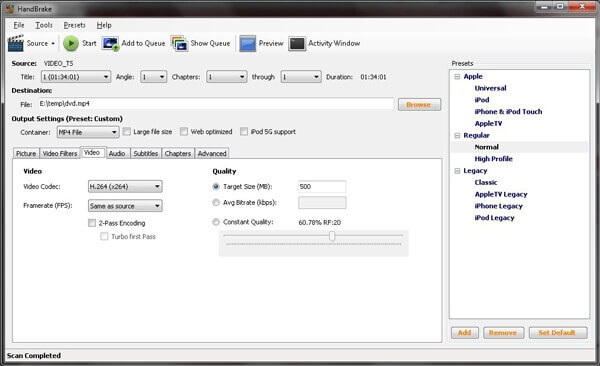
MakeMKV経由でDVDをMKVにリッピングする方法
HandBrakeとは異なり、DVDディスクをMKVビデオに変換できるのは MakeMKV。 それは限られたビデオフォーマットでDVDリッパーへのオープンソースのMKVです。 このプログラムはCSSで暗号化されたDVDを扱うことができるが、最新の保護を備えた光ディスクは扱えない。
1ステップ。MakeMKVをコンピュータにダウンロードしてインストールします。 DVDを光ディスクドライブに挿入し、MakeMKVを実行します。 [ソース]セクションのドロップダウンリストからDVDドライブを選択し、大きな[スキャン]ボタンをクリックします。
2ステップ。DVD をプログラムにロードすると、検出された字幕とオーディオ トラックも見つけることができます。 DVDをMKVファイルにリッピングするには、目的のものにチェックを入れるだけです。変換したいチャプターやタイトルにもチェックを入れてください。
3ステップ。[フォルダ]ボタンをクリックして、[出力フォルダ]ボックスに保存先ディレクトリを設定します。 準備ができたら、「Make MKV」ボタンをクリックしてDVDをMKVに無料で変換します。
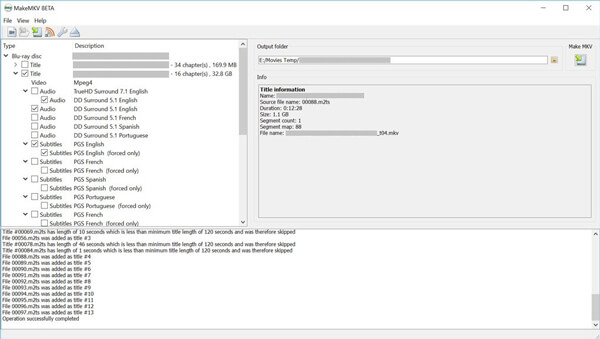
パート3。 DVD を外部字幕付きの MKV にリッピングする最良の方法
字幕と音声トラックが利用できない場合はどうすればよいですか?ブルーレイマスター フリーDVD リッピング 外部の字幕やオーディオトラックでMKVにDVDを変換するためのMKVリッパーへの優れた無料DVDです。 さらに、DVDから最高のMKVビデオを元の品質で簡単に抽出することもできます。
- 超高速で DVD を MKV、MP4、AVI、および 200 以上のファイルにリッピングします。
- 外部オーディオ トラックと字幕を出力 MKV ファイルに追加します。
- ビデオ コーデック、フレーム レート、ビット レートなどのパラメータを使用して MKV を微調整します。
- ビデオ効果を美しくカスタマイズするための柔軟な編集設定。
無料ダウンロード
Windowsの場合
安全なダウンロード
外部オーディオトラックと字幕を使ってDVDをMKVにリッピングする方法
1ステップ。ダウンロードしてインストール
PCに無料のDVDリッパーをダウンロードしてインストールします。 次に、DVDを光ディスクドライブに挿入し、デスクトップからプログラムを起動します。 「ディスクのロード」ボタンをクリックすると、すべてのDVDムービーがインポートされます。 DVDと暗号化された商用ディスクの両方で動作します。

2ステップ。出力フォーマットとしてMKVを設定
ライブラリエリアでビデオを選択し、メディアプレーヤーの下にある再生アイコンをクリックすると、変換前にムービーをプレビューできます。 一番下の領域に移動して、[プロファイル]ドロップダウンリストから[MKV]を選択します。 さらに、DVDをMKV対応機器に直接変換することができます。

3ステップ。外部オーディオトラックと字幕を追加する
オーディオトラックと字幕トラックを設定する場合は、各ビデオの下の[オーディオトラック]と[字幕]オプションを探します。 さらに、プラスアイコンをクリックして、外部オーディオトラックや字幕を追加することもできます。 ケースに関しては、あなたは出力MKVファイルにそれらを追加することができます。

4ステップ。外部ファイルを使ってDVDをMKVに変換する
次に、[参照]ボタンをクリックして、MKVムービーを保存する特定のフォルダを選択します。 あなたが変換したいDVDビデオをすべてチェックし、そして右下隅にある「変換」ボタンをクリックして、希望のオーディオと字幕トラックでDVDをMKVにリッピングし始めてください。
パート4。 DVDを無料でMKVに変換する場合のFAQ
-
DVDを.vobファイルにリッピングしてからMKVにリッピングするにはどうすればよいですか?
DVDをVOBにリッピングしてからMKVに変換する必要はありません。 Free DVD Ripperを使用して、DVDをMKVに直接変換できます。 ステップ1.コンピューターで無料のDVDリッパーを実行します。 ステップ2. [ディスクのロード]をクリックして、DVDディスクをインポートします。 手順3. [プロファイル]ドロップダウンリストから[MKV]を選択します。 ステップ4. [変換]をクリックして、DVDをMKVに直接リッピングします。
-
MKVファイルをDVDに保存できますか?
はい、できます。 MKVをDVDに変換するには、DVDバーナーAnyMP4 DVD Creatorが必要です。 ステップ1.コンピューターにAnyMP4 DVD Creatorを無料でダウンロードし、DVDディスクを選択します。 ステップ2. [メディアファイルの追加]ボタンをクリックして、MKVファイルを追加します。 ステップ3. [次へ]をクリックして、DVDメニュー(タイトル、チャプター、ボタンなど)の編集を開始します。 ステップ4. [作成]をクリックして、MKVファイルのDVDへの書き込みを開始します。 詳細なガイドを読む ここでMKVをDVDに書き込みます.
-
ISOをMKVに変換するにはどうすればよいですか?
ISOをMKVに変換するには、DVDリッパー、Free DVD Ripperが必要です。 ステップ1.コンピューターにISOコンバーターを無料でダウンロードします。 ステップ2. [ディスクのロード]をクリックして、ISOファイルを選択します。 ステップ3.プロファイルのドロップダウンリストからMKVを選択します。 ステップ4. [変換]をクリックして、ISOからMKVへの変更を開始します。
-
HandBrakeは保護されたDVDをリッピングまたはコピーできますか?
いいえ、HandBrakeは、あらゆる種類のコピー防止機能を含まないDVDまたはBlu-rayソースをリッピングできます。 保護されたDVDをリッピングまたはコピーするには、次のものが必要です。 無料のDVDリッパーアップグレード.
包み込む
この記事では 3 つの異なる方法を紹介しています。 DVDをMKVに変換する オーディオトラックと字幕の有無にかかわらずビデオ。 DVD のオリジナル ファイルを保存する必要がある場合でも、外部ファイルを追加する必要がある場合でも、DVD を MKV に変換するための望ましいソリューションをいつでも無料で入手できます。 別のビデオ形式を取得するには、MakeMKV を使用して DVD を MKV にリッピングするのは難しいはずです。 Free DVD Ripper は、多用途の無料 DVD to MKV コンバーターです。 DVD を字幕とオーディオトラック付きの MKV に変換する方法について問題がある場合は、コメントで詳細情報を共有できます。
もっと読書

